




Handmålning i 3DCoat
3DCoat är ett program som har många funktioner. Här kan du skulptera, modellera, skapa UV och rendera. Utöver det har 3DCoat också ett fantastiskt rum för texturering.
Vad är handmålning i 3D?
Förr i tiden, när 3D-grafik precis började utvecklas och 3D-standarder bara höll på att formas, gjordes textureringen genom att endast rita på en utskriven UV karta. Så många texturer skapades för olika tecknade serier. Den principen var dock obekväm och komplicerad, så idag har vilken 3D-redigerare som helst funktionen Handmålning över 3D-modellen. Denna princip gör det mycket lätt att arbeta med, för för att skapa en textur för vilken modell som helst behöver du bara rita på den som i 2D-grafikredigerare. Läs vidare för att ta reda på hur handmålningen i 3DCoat fungerar.
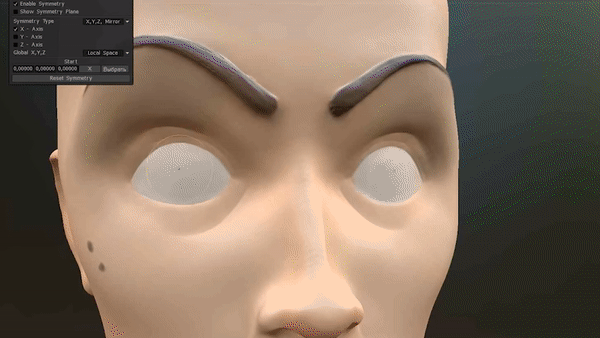
Här kan du se hur Handmålning kan hjälpa till att snabbt skapa ett öga.
Handmålad textur handledning
Så för att komma igång måste du välja Paint UV Mapped Mesh (Per-Pixel) i startfönstret. Innan du kan import en modell med det här alternativet, se till att modellen har en UV karta. Välj sedan filen du vill använda texturerna på. Detta öppnar programmets gränssnitt.
Dessa tre ikoner är mycket viktiga. Du kan se dem i det övre verktygsfältet. Du kommer alltid att använda dem när du texturerar något. Var och en kan vara aktiv och icke-aktiv. När du ritar 3D-modeller på något sätt påverkar detta resultatet.
- Den första är Depth. När den är aktiverad kan du se hur illusionen av djup skapas. Detta uppnås genom normala.
- Den andra är Albedo. När den är aktiverad kan du applicera vilken färg som helst på din modell.
- Den tredje är Gloss. När den är aktiverad kan du skapa glitter över det du ritar.
Alla de tre beskrivna funktionerna kan kombineras på vilket sätt som helst. Till exempel kan du rita bara Gloss. Eller Gloss and Depth och så vidare. Du kan också tilldela en procentandel av någon av dessa egenskaper. I den övre panelen av gränssnittet hittar du Djup, Opacitet, Roughness och mer.
3DCoat har en mycket stor uppsättning penslar, masker och former som alla hjälper dig att skapa alla slags texturer.
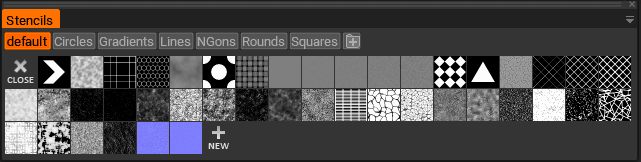
Här kan du se hur enkelt en dinosauriestruktur kan skapas med hjälp av panelen "stenciler".
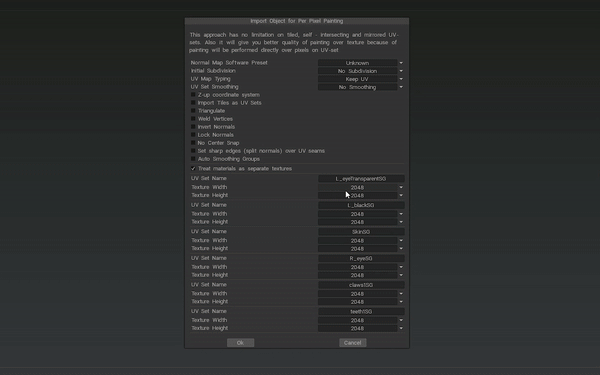
Handritning är ett sätt som kan göras mycket och det är väldigt viktigt när man arbetar med 3D-modeller, men också väldigt viktiga realistiska texturer. Du kan hitta sådana texturer på alla resurser. För att göra detta har 3DCoat en stor samling realistiska PBR -texturer som är välinställda för 3DCoat. Om du behöver ytterligare texturer besök biblioteket med GRATIS texturer för 3DCoat där du kan ladda ner dem. Så för att göra texturen enkel och snabb, kanske du vill ha olika texturer i din samling.

Du kan se högkvalitativa PBR -texturer från 3D Coat FREE PBR Library:
Trästruktur

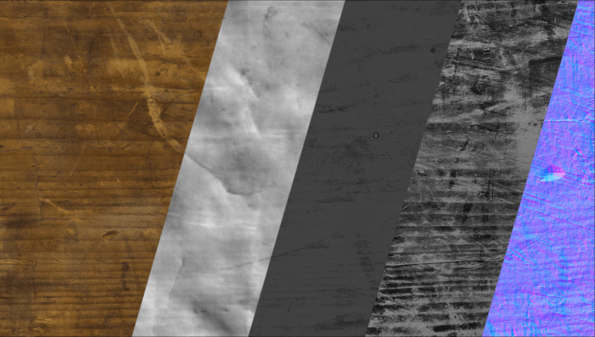
Rock textur


Sten textur

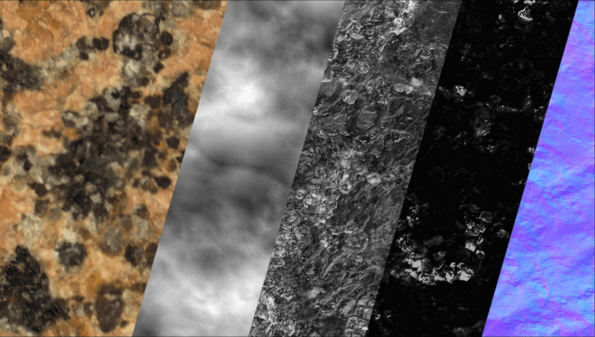
Metallstruktur

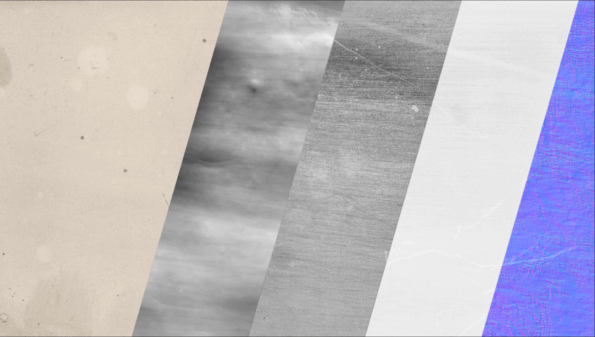
Texturtekniker

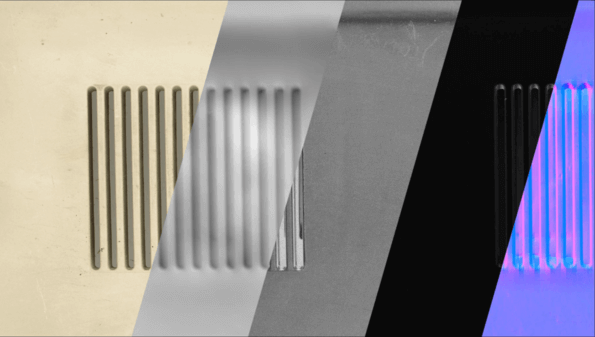
Tyg textur
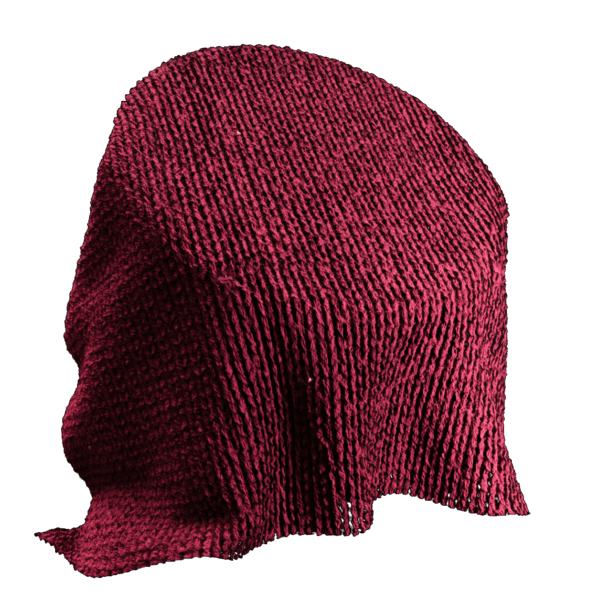
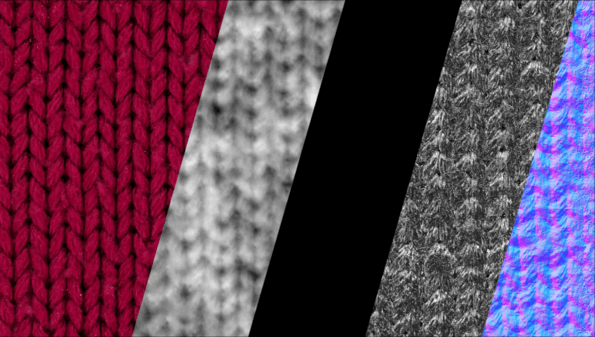
Träd textur


Här är huvudborsten. Där kan du välja hur du ska applicera din textur.

Låt oss ta en titt på de 5 bästa borstarna. När du använder en grafikplatta eller en vakuumskärm fungerar dessa borstar enligt följande:
- Beroende på tryckets kraft ändras bredden.
- Beroende på tryckets kraft ändras transparensen.
- Beroende på tryckets kraft ändras både bredd och transparens.
- Det starka trycket gör att det minskar och det svaga - ökar.
- Varken bredd eller transparens förändras.
Det finns även en Alpha-panel där du kan välja Alphas för pensel.
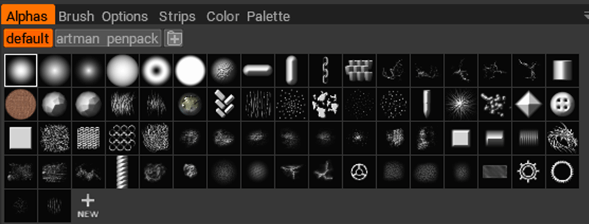
Du kan också skapa dina egna anpassade penslar, former. Detta hjälper dig att anpassa din 3DCoat så att den passar dina behov bäst.
Därför är 3DCoat ett program med användarvänligt gränssnitt och många moderna och bekväma verktyg för texturering och handmålning. Detta program är mycket bekvämt eftersom du kan strukturera modellen medan du skulpterar den. Du behöver inte heller export modellen till en annan redigerare för att se hur den ser ut i renderingen. Med 3DCoats renderingsrum kan du snabbt få kvalitetsresultat.
För att underlätta arbetet tillhandahåller 3DCoat smarta material som förenklar och automatiserar dina resultat. Du kan också export dina texturer som PBR kartor, så att de sedan kan överföras till andra redigerare. Du kan också hitta många handmålade texturhandledningar på vår officiella YouTube kanal för att hjälpa dig lära dig programmet snabbare.
Njut och önskar dig en fantastisk kreativitet med 3DCoat!



